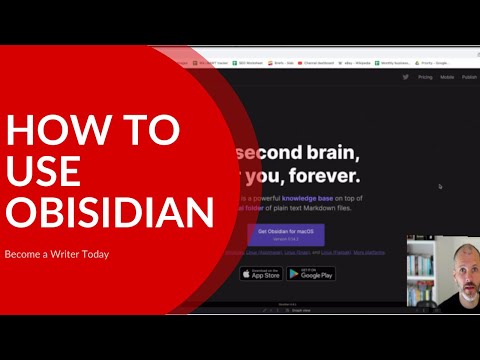黑曜石評論:值得嗎?
已發表: 2022-12-03在此 Obsidian 評論中,了解此個人知識管理軟件的功能以及它是否值得用於您的筆記和 wiki。
Obsidian 是一個強大的個人知識管理工具。 它被打造為“第二大腦”,在網上擁有狂熱的追隨者。 我最近將我所有的個人筆記都遷移到了 Obsidian,而且我沒有回頭。 我幾乎每天都用它來做筆記、寫作和研究。
這篇評論將解釋我今天如何使用 Obsidian,以及它對作家、筆記記錄者和任何對個人知識管理感興趣的人的一些重要功能。
閱讀我們的最佳個人知識管理軟件指南
什麼是黑曜石?
Obsidian 是一個 Markdown 文件閱讀器。 它位於指定文件夾或保險庫中任何相關文件的頂部,使用戶能夠編寫、編輯和鏈接他們的筆記。
它專為快速做筆記和添加雙向鏈接而構建。 您可以使用它來構建個人 wiki 或 Zettelkasten。 它提供有關每個筆記中的關鍵主題和主題的信息,以便作者和筆記記錄者可以觀察到有機聯繫。
Shida Li 和 Erica Xu 建立並維護著 Obsidian。 Li 和 Zu 之前開發了流行的大綱應用程序 Dynalist。 它還通過可選插件,通過活躍的用戶社區得到支持。 要了解有關他們工作的更多信息,請閱讀我們的 Dynalist 評論
內容
- 誰是黑曜石的理想選擇?
- 可用性
- 價錢
- 我如何使用黑曜石
- 黑曜石適合做筆記嗎?
- 黑曜石定制和插件選項
- 黑曜石同步
- 關於黑曜石評論的常見問題
- 作者
誰是黑曜石的理想選擇?
Obsidian 是一款功能強大的筆記應用程序,也是個人知識管理應用程序。 不是每個人都需要它。 但如果您是:
- 職業作家
- 博主
- 學生
- 研究
- 認真對待個人知識管理
可用性
Obsidian 可在 Mac、Windows、iOS 和 Google Play 以及 Linux 上使用。 這是一個相對較新的基於知識的軟件,因此根據平台的不同,可能會出現一些錯誤。
價錢
黑曜石是免費使用的。 對於大多數用戶來說,沒有包月服務令人耳目一新。
高級用戶可以通過購買 Obsidian Sync 或 Obsidian Publish 來支持該項目。 前者每月收費 10 美元或每年 96 美元。 後者每月收費 20 美元或每年 192 美元。
您可以使用 Obsidian Sync 在所有 Obsidian 安裝中同步加密筆記,而不是依賴 iCloud 或其他同步服務。
Obsidian Sync 比 iCloud 更快、更敏捷。 如果您想將筆記變成網站,Obsidian Publish 會很有幫助。 我沒有測試此功能,但您可以在 Obsidian 網站上查看演示。
我如何使用黑曜石
多年來,我測試了許多筆記應用程序。 有一段時間,我嚴重依賴 Evernote,直到它變得有些臃腫。 儘管 Evernote 現在快多了,但我還是將我的許多個人筆記移到了 Apple Notes 和 Day One 中。 (我仍然使用 Evernote 來存儲 PDF 和一些源材料。)但是,這兩種工具都不是構建個人 wiki 或 Zettelkasten 的理想工具。
我最近探索了一些用於管理我的個人 Zettelkasten 或 Slip box 的工具。 我測試了幾個選項,包括 Bear 和 Roam Research,但我選擇了黑曜石,因為我可以保持對筆記的完全控制。
它們位於我計算機上的一個安全文件夾中。 我使用適用於 iOS 和 Mac 的 Obsidian 應用程序編寫和編輯這些筆記。 我還可以使用另一個 Markdown 寫作應用程序(如 Ulysses)打開和編輯這些筆記。 換句話說,我很容易遷移或使用其他寫作或筆記應用程序。 如果我的筆記被鎖定在像 Roam Research、Bear 或 Evernote 這樣有用的專有工具中,那是不可能的。
閱讀我的尤利西斯評論
我將三千多個筆記遷移到黑曜石中。 今天,我使用 Obsidian 為我閱讀的書籍、參加的課程和收聽的播客記錄筆記和想法。 我定期回顧我在 Obsidian 中的筆記,用我自己的話總結所學知識並將它們聯繫起來。 然後,在撰寫有關特定主題的文章時,我會參考這些註釋。 簡而言之,我將 Obsidian 用作研究工具或用於構建和維護我個人的 Zettelkasten。
了解有關 Zettelkasten 方法的更多信息
黑曜石適合做筆記嗎?
在 Obisidian 中捕捉筆記和想法既快速又簡單。 只需打開應用程序,創建新筆記並開始輸入即可。
在書寫時,用戶可以打開多個垂直或水平窗口。 這樣,他們可以在參考另一個音符的同時處理一個音符。 實時預覽模式顯示 Markdown 格式的筆記在發佈時的樣子。 它支持 Markdown,這意味著您可以輕鬆地格式化筆記以供發布。

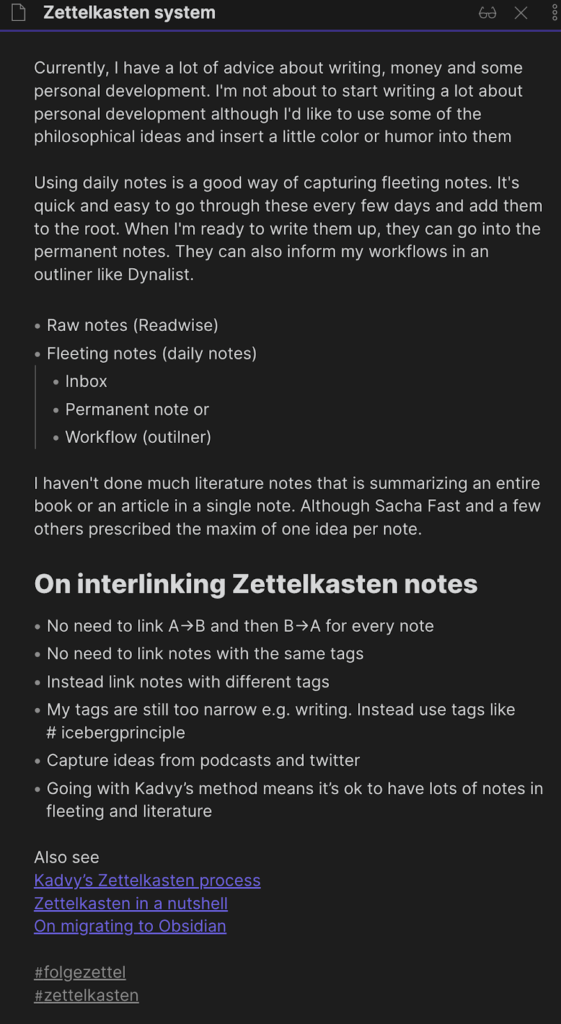
Obsidian 擅長創建雙向鏈接。 只需鍵入 [[,Obsidian 就會搜索您的數據庫或保險庫並提供建議。 這種類型的內部上下文鏈接極大地加快了個人知識或 Zettelkasten 的建立。
可折疊的右側邊欄顯示了筆記的鏈接和未鏈接的提及。 鏈接提及指的是其他帶有指向相關筆記的反向鏈接的筆記。 未鏈接提及是指使用相同關鍵字但沒有反向鏈接的筆記。 我經常使用此功能來探索我的筆記和想法之間出現的聯繫。
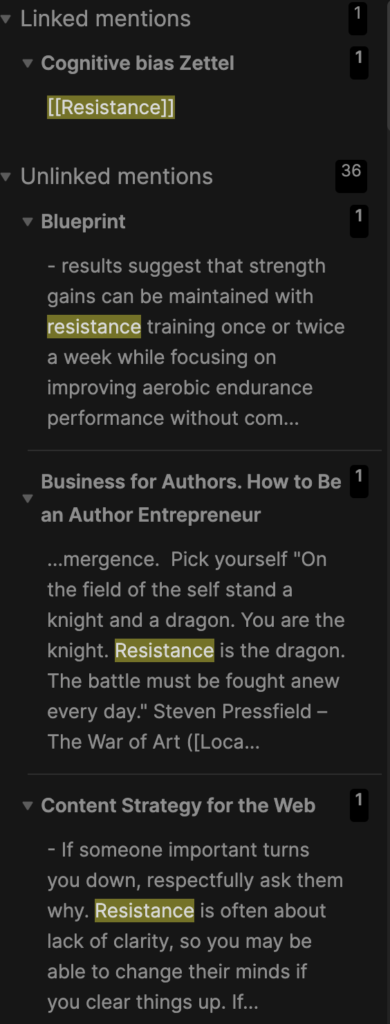
如果您是視覺思維,開放圖譜視圖會顯示 Obsidian 內部所有筆記的知識圖譜,並顯示它們如何鏈接在一起。 如果您想探索相關的主題和註釋,它會很有用。 Obsidian 還允許用戶按主題標籤對筆記進行排序。
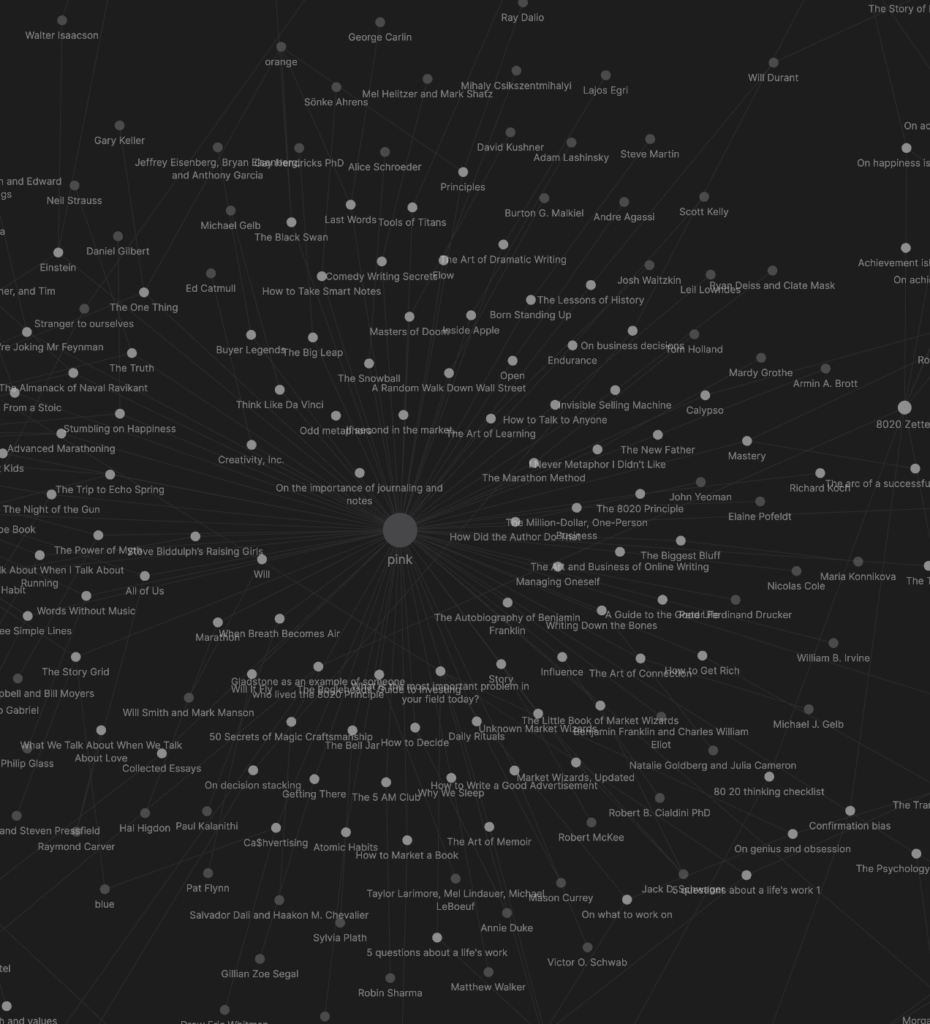
您可以在平板電腦和手機的應用程序上完成上述大部分工作。 然而,搜索大型筆記數據庫並與之交互最好保留在桌面版本中。
黑曜石對鍵盤也非常友好。 如果您花時間學習快捷方式或創建自己的快捷方式,則可以使用鍵盤瀏覽其許多關鍵功能,從而加快記筆記的過程。
閱讀我們的最佳筆記應用指南
黑曜石定制和插件選項
黑曜石具有獨特的外觀和感覺。 這是一款黑白筆記應用程序。 如果您不喜歡默認主題或樣式,可以將其從暗模式更改或安裝社區構建的其他主題。 您還可以設置鍵盤快捷鍵、更改配色方案等。
一個熱情的社區維護著 Obsidian,其中許多人是從 Roam Research 等高級筆記應用程序遷移過來的。 社區已經構建了各種插件和工具,用戶可以安裝這些插件和工具來自定義 Obsidian 的外觀。
例如,流行的 Admonition 插件改變了應用內筆記的外觀和感覺。 您還可以使用其中一些插件來創建看板、待辦事項列表等……並將 Obsidian 變成生產力軟件。
我安裝了由官方團隊構建的 Daily Notes 插件。 當我打開 Obsidian 時,這個插件會創建一個新的筆記,時間戳記為今天的日期。 我在這裡捕捉稍縱即逝的筆記,然後每週回顧一次這些筆記。
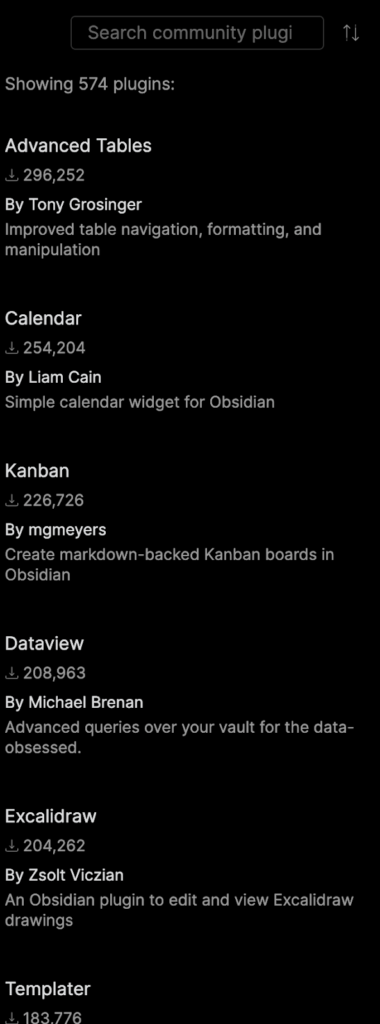
黑曜石同步
許多筆記記錄者和作家擔心丟失他們的工作。 Obsidian 使用 iCloud、Dropbox、OneDrive、Syncthing 和 Obsidian Sync 在設備之間同步筆記。 您可以從中斷的地方繼續使用任何設備。
如果您有數千條筆記,那麼為 Obsidian Sync 付費是值得的,因為它比其他選項更有效地處理同步。 除了每日筆記插件外,我沒有輸入任何同步問題。 在同一天在多個設備上打開每日筆記可能會導致一些同步問題,因為一個每日筆記會覆蓋另一個,但這是一個邊緣用例。
關於黑曜石評論的常見問題
黑曜石軟件安全嗎?
黑曜石可以安全使用。 您可以完全控制您的筆記,甚至可以加密您的保險庫。
黑曜石比漫遊好嗎?
Obsidian 和 Roam 研究了幾個不同的受眾。 兩者都是很好的工具。 那些重視對票據 100% 控制權並且不喜歡月費的人應該選擇黑曜石。 想要更多網絡筆記工具的用戶可能更喜歡 Roam Research。